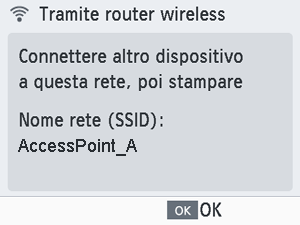Connessione della stampante SELPHY a un router wireless
La modalità di connessione varia a seconda che il router sia compatibile o meno con WPS.
Router compatibili con WPS
-
Controllare il router.
- Verificare che il router sia acceso e pronto per la comunicazione.
-
Scegliere [Impostazioni Wi-Fi] e premere
.

-
Scegliere [Imp. connessione] e premere
.
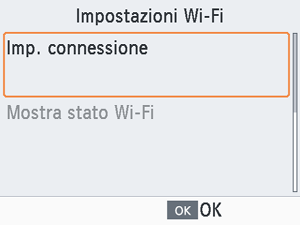
-
Scegliere [Altro] e premere
.
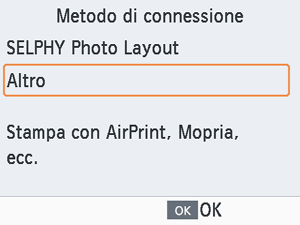
-
Scegliere [Tramite router wireless] e premere
.
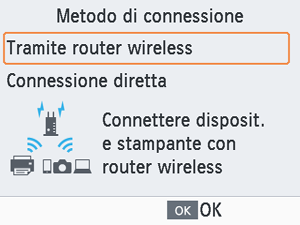
-
Scegliere [Connessione WPS] e premere
.
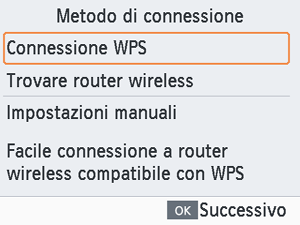
-
Scegliere [Metodo PBC] e premere
.
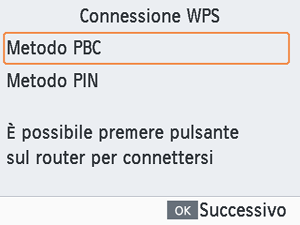
-
Sul router tenere premuto il pulsante di connessione WPS per qualche secondo.
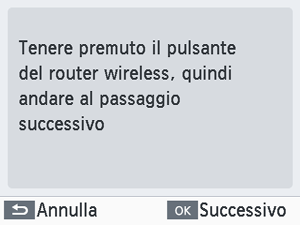
- Per ulteriori informazioni sull'ubicazione del pulsante e sul tempo di pressione, vedere il manuale dell'utente del router.
- Sulla stampante SELPHY, premere
.
-
Stabilire la connessione.
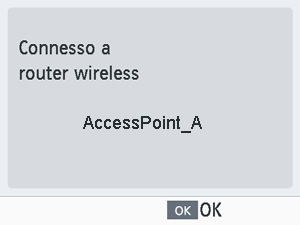
- Premere
quando viene visualizzata la schermata riportata sopra.
- Premere
-
Controllare il nome del router.
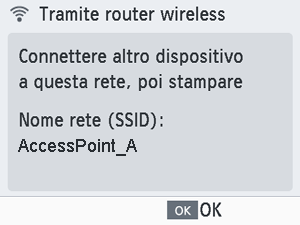
Nota
- Se è stato selezionato [Metodo PIN] al passo 7, immettere il codice PIN (visualizzato sulla stampante SELPHY) sul router, premere
sulla stampante SELPHY e andare al passo 9. Per istruzioni sulla configurazione dei codici PIN, vedere il manuale dell'utente del router.
Router non WPS
-
Controllare il router.
- Verificare che il router sia acceso e pronto per la comunicazione.
-
Scegliere [Impostazioni Wi-Fi] e premere
.

-
Scegliere [Imp. connessione] e premere
.
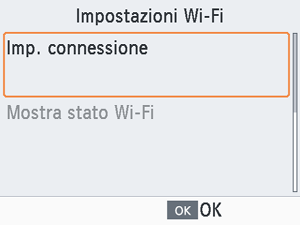
-
Scegliere [Altro] e premere
.
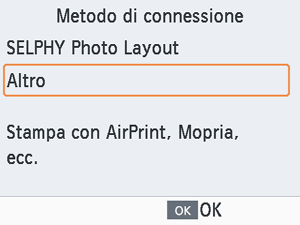
-
Scegliere [Tramite router wireless] e premere
.
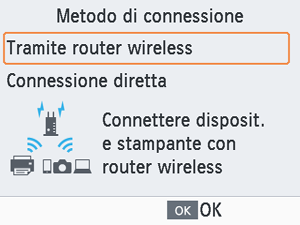
-
Scegliere [Trovare router wireless] e premere
.

-
Scegliere un router, quindi premere
.
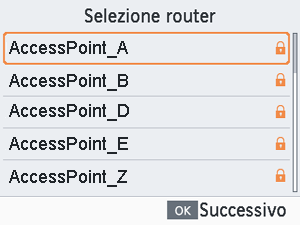
-
Immettere la password e premere
.
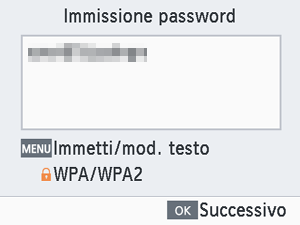
- Premere
per accedere alla schermata di immissione, quindi immettere la password del router selezionato al passo 7.
- Premere
-
Verificare che la stampante SELPHY sia ora connessa e premere
.
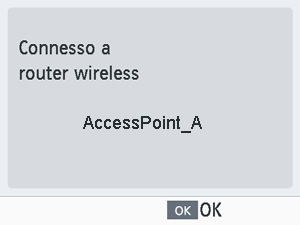
-
Controllare il nome del router.